Windows Home Server 시스템 상태를 백업하는 방법
때로는 WHS로 수정하거나 특정 애드 인을 설치하면 시스템이 불안정해질 수 있습니다. 여기서 우리는 WHS 시스템 상태 및 / 또는 레지스트리를 백업하는 방법에 대해 살펴보고 잘못되었을 때 복원 할 수 있도록합니다.
백업 WHS 시스템 상태
시스템 상태에는 레지스트리, 시작 파일 및 보호 된 시스템 파일과 같은 WHS에 가장 중요한 시스템 파일이 포함됩니다.
가장 먼저해야 할 일은 WHS 콘솔, 원격 데스크톱 또는 고급 관리 콘솔을 통해 WHS에 로그온하는 것입니다. 이제 시작 \ 모든 프로그램 \ 보조 프로그램 \ 시스템 도구 \ 백업으로 이동하십시오..
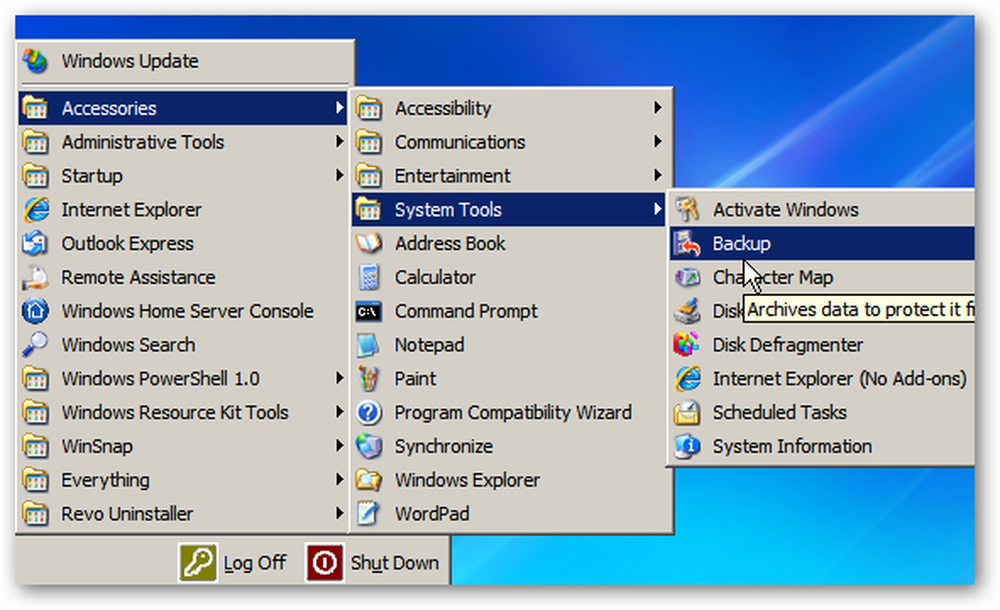
백업 또는 복원 마법사가 시작되지만 마법사는 사용하지 않습니다. 여기에서 대신 고급 모드 링크를 클릭하십시오..
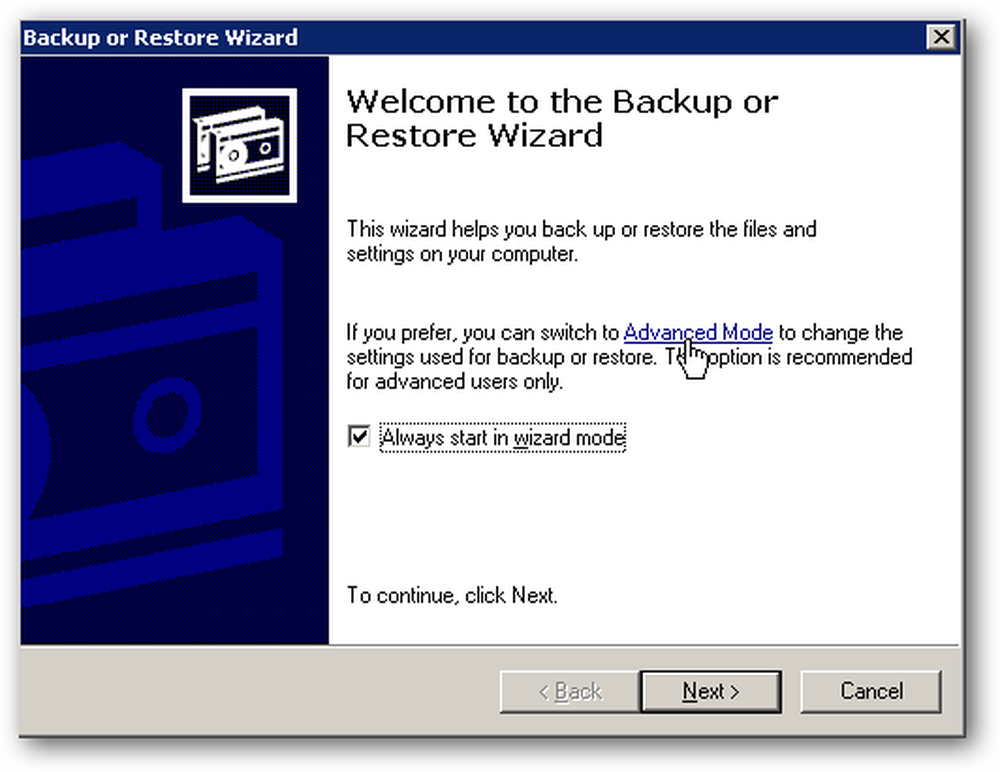
그러면 백업 유틸리티가 열리 며 왼쪽 창에서 내 컴퓨터를 확장하고 시스템 상태를 확인하십시오..
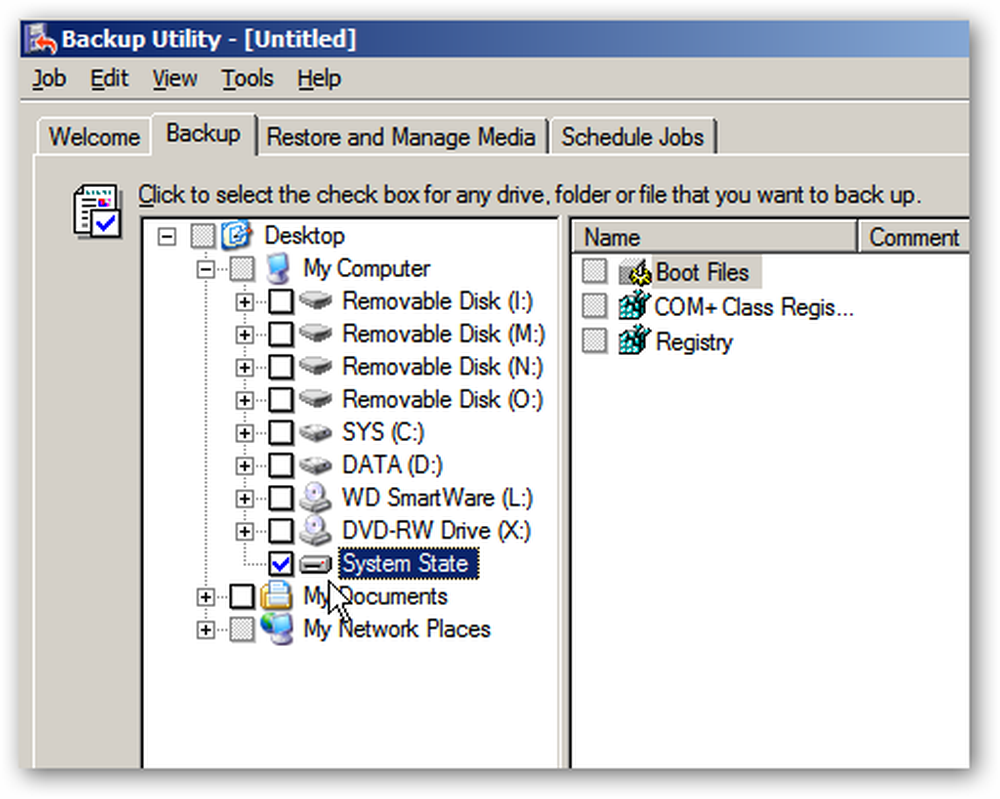
이제 화면 하단에서 찾아보기 버튼을 클릭하여 백업 파일을 저장할 대상을 찾습니다..

참고 : 서버의 로컬 드라이브에 백업하지 마십시오. 공유 폴더, 플래시 드라이브 또는 외부 HD와 같은 대상을 선택해야합니다..

여기서 볼 수 있듯이 공유 백업 폴더로 백업하도록 설정했습니다 ... 이제 백업 시작을 클릭하십시오..
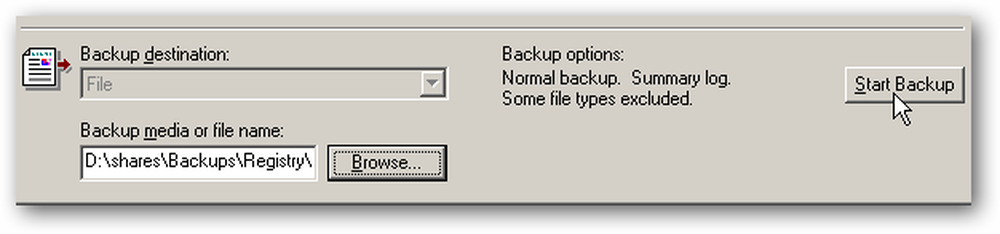
백업 작업에 대한 개요를 볼 수 있으며 즉시 시작하거나 나중에 예약 할 수 있습니다..
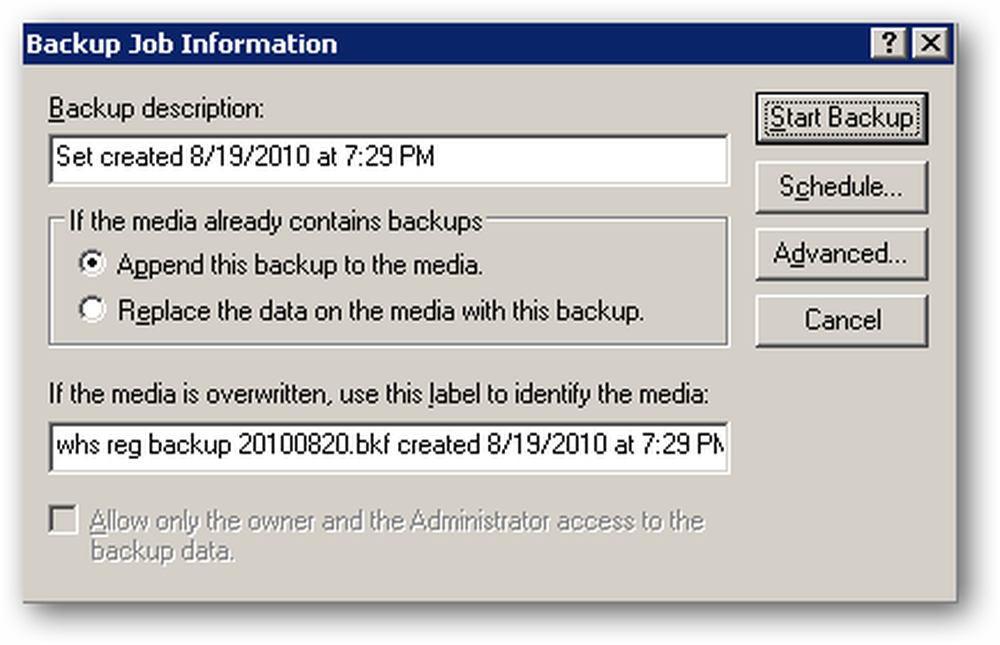
이제 모든 것이 백업되는 동안 기다려라. 소요 시간은 서버 구성에 따라 다릅니다. 또한 파일이 클 수 있음을 명심하십시오. (우리는 627 MB였습니다), 따라서 백업 할 위치에 충분한 공간이 있는지 확인하십시오..
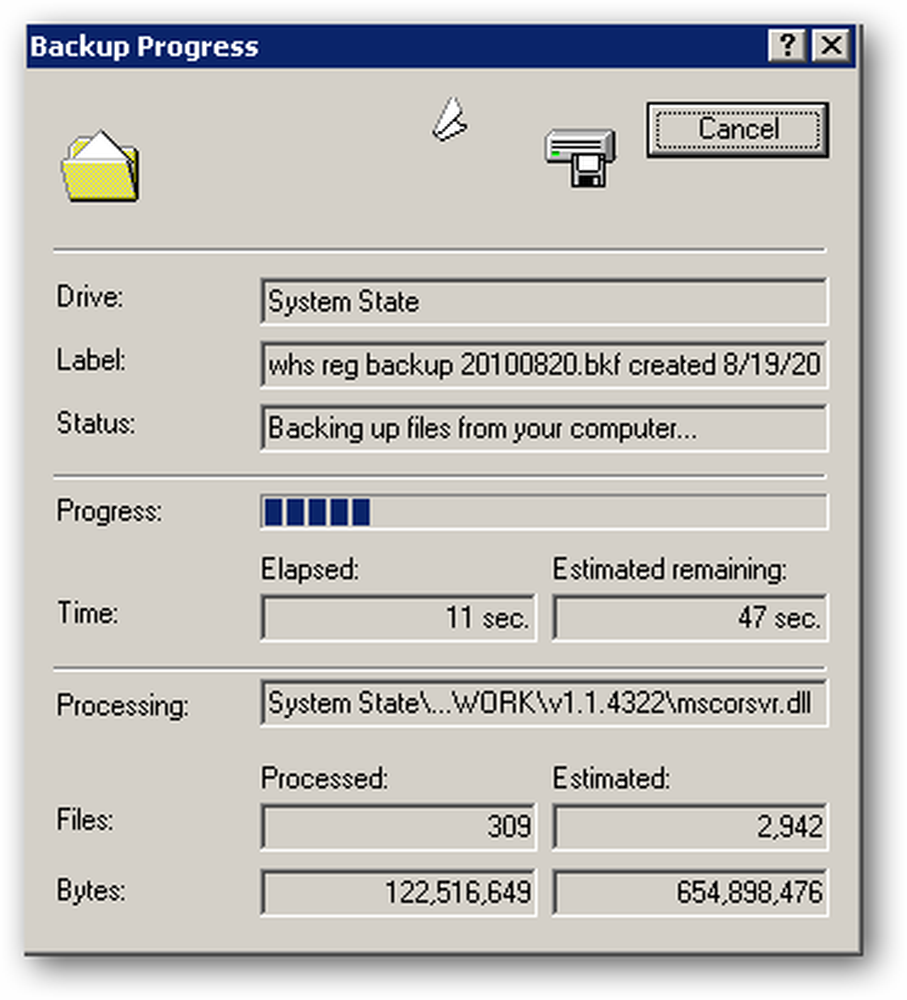
백업이 완료되면 보고서를보고 백업에 대한 자세한 정보를 보거나 유틸리티를 닫을 수 있습니다.
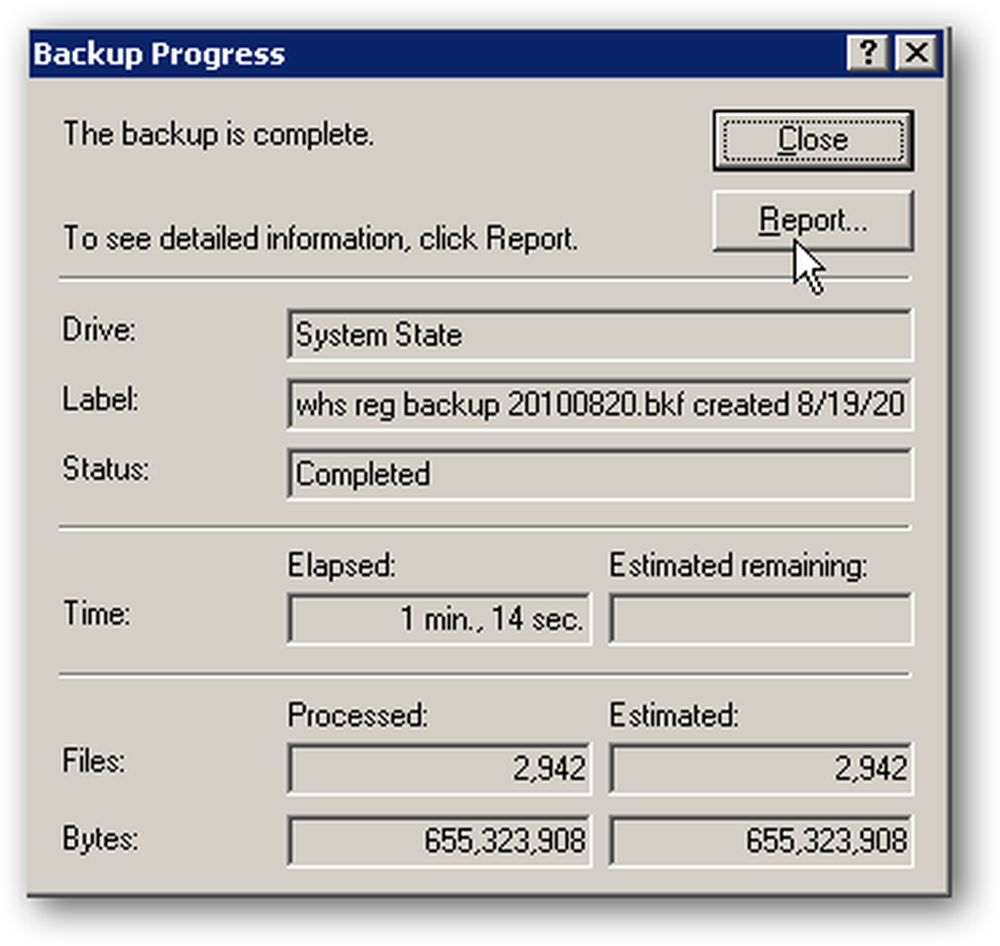

시스템 상태 백업을 완료 한 후 네트워크의 PC 중 하나에 파일을 가져 와서 Carbonite를 사용하여 백업 파일을 백업했습니다 ... 중복 백업이 항상 좋은 아이디어입니다!

레지스트리 만 백업
전체 시스템 상태를 백업하지 않으려는 경우 전체 레지스트리 만 백업 할 수도 있습니다. WHS에 원격으로 연결하고 레지스트리 편집기를 엽니 다..

그런 다음 File \ Export ...를 클릭하십시오.
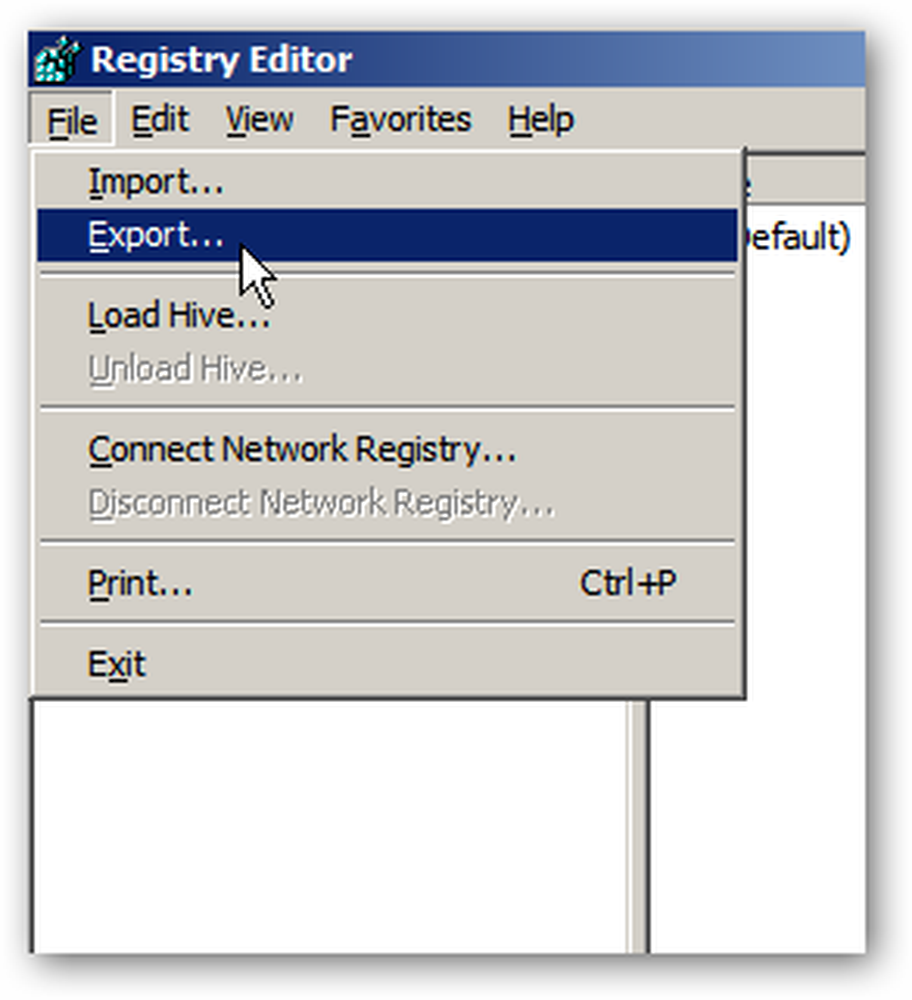
이제 백업의 위치와 이름을 선택하십시오. 내보내기 범위에서 전체 레지스트리를 백업하려면 모두 선택하십시오. 또는 레지스트리의 특정 부분 만 변경하는 경우 Selected 브랜치를 백업하고 백업 할 수 있습니다. 의심 스러울 때 전체를 백업하십시오..

다시 로컬 서버 드라이브가 아닌 다른 위치로 백업하려고합니다. 우리 레지스트리의 크기는 약 45MB 였지만 귀하의 언어는 다를 수 있습니다..
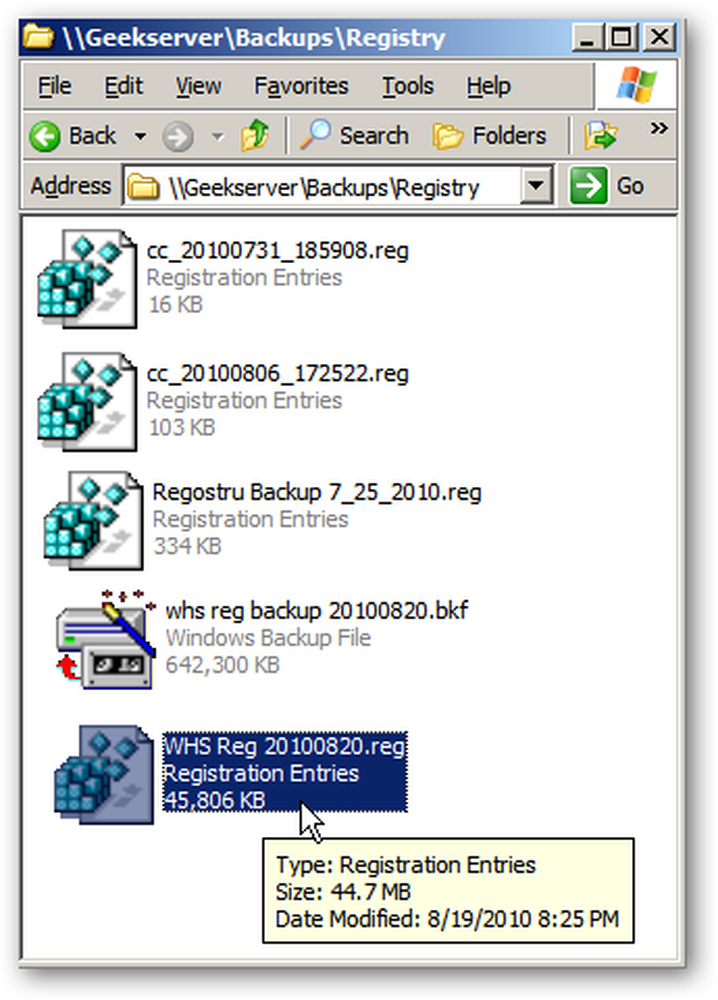
서버의 시스템 상태 및 레지스트리를 백업하면 백업 전략에 통합하는 것이 좋습니다. 문제가 발생하면 서버를 필요한 위치로 되돌릴 수있는 설정을 쉽게 복원 할 수 있습니다..




